
1、OVF格式
- 选定需要导出的虚拟机(关闭或者挂起状态下)
- 依次选择文件-导出为ovf
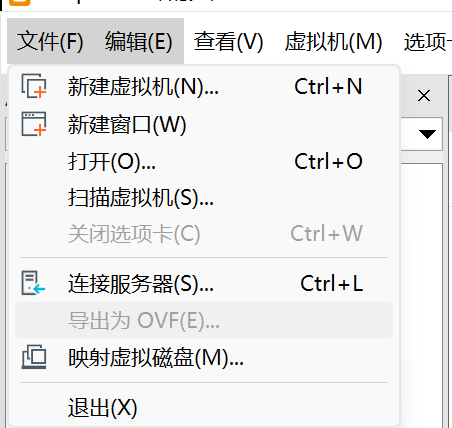
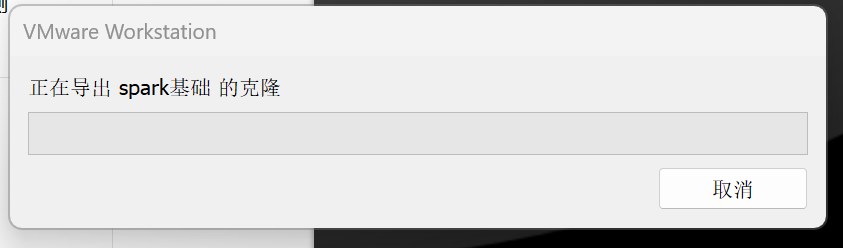
- 在Vritualbox导入刚刚导出的.ovf文件
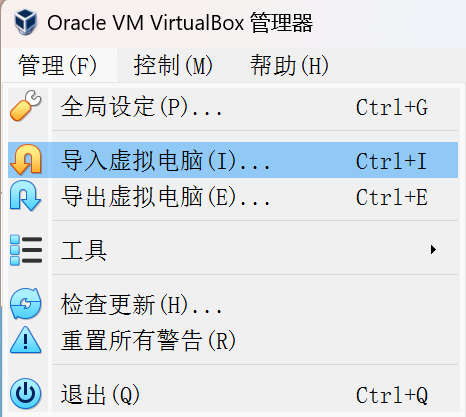
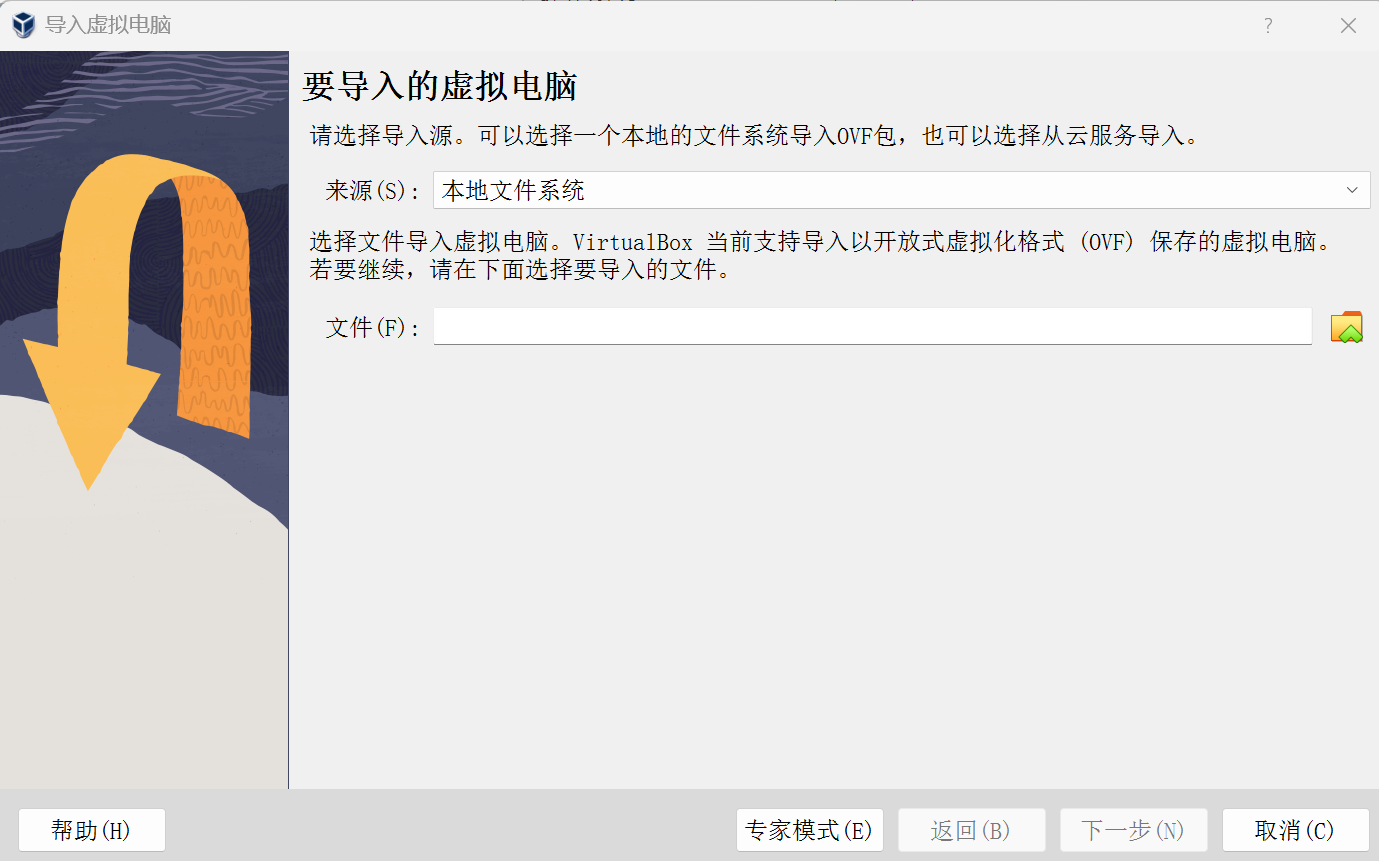
- 更改路径,按实际需要修改
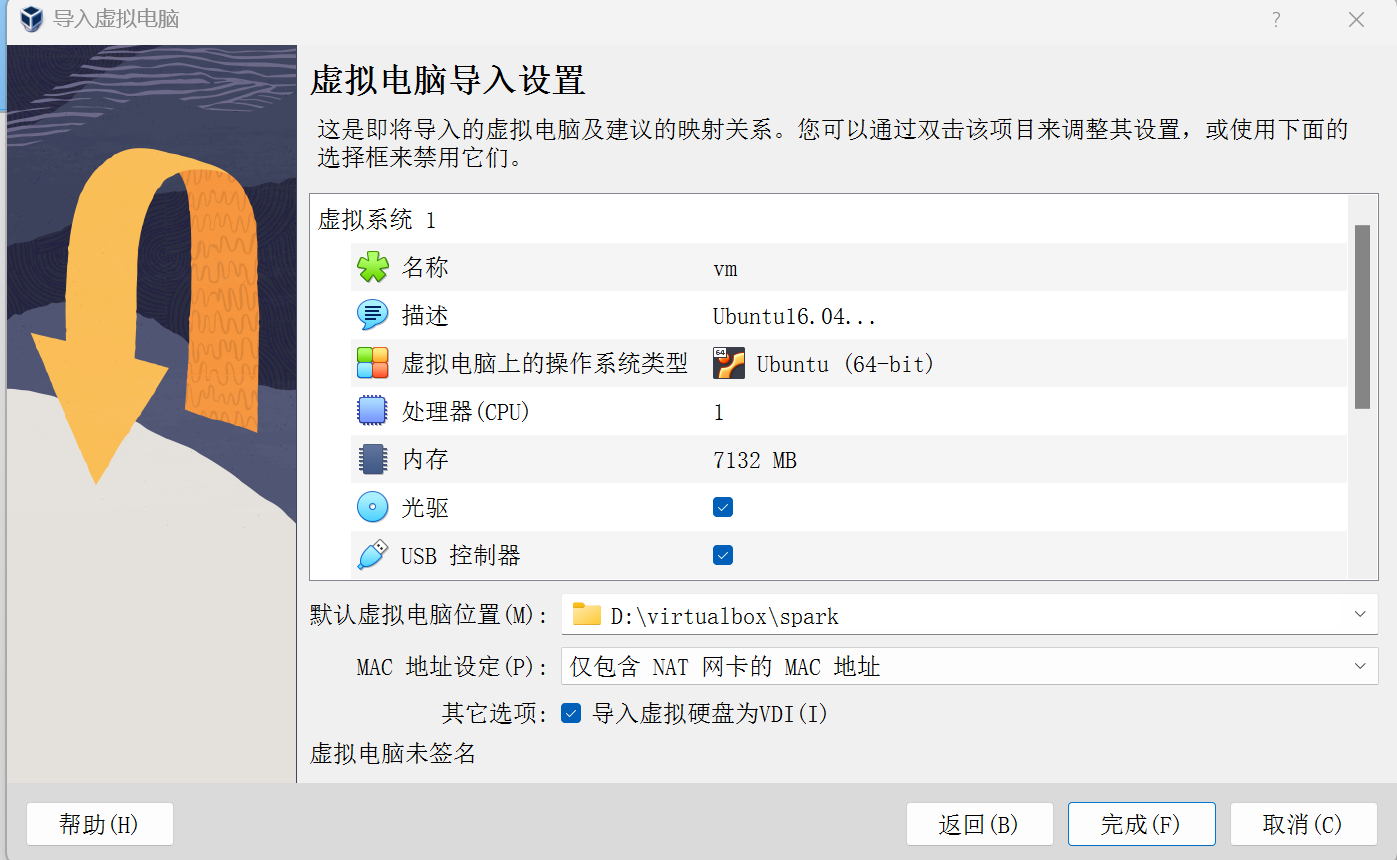
- 成功导入
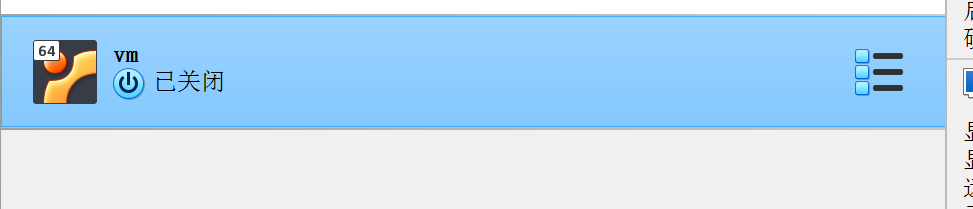
2、VMX格式
如果在VMware Workstation Pro导出的虚拟机格式是.vmx的,这时候我们该如何解决呢?这时候我们就需要借助ovftool这个工具。
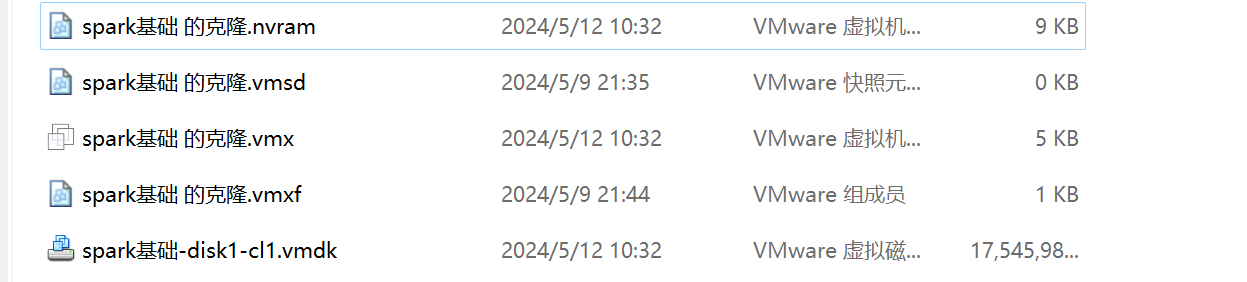
-
打开VMware Workstation Pro的安装目录,找到ovftool目录
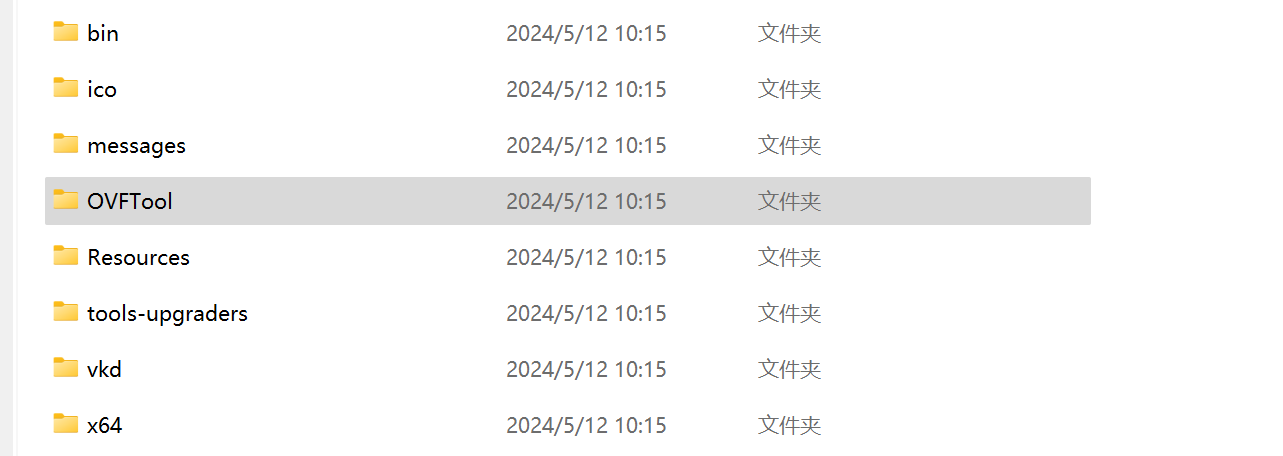
-
右键,在终端打开
-
通过命令行将vmx文件转换为ovf文件(命令:.\ovftool vmx文件所在的路径 ovf存放路径)

-
等待完成即可

-
然后在vritualbox导入刚刚转换好的ovf文件即可(参照上面的教程,这里不过多赘述)























 1万+
1万+











 被折叠的 条评论
为什么被折叠?
被折叠的 条评论
为什么被折叠?








